FAQ
Wie zu verwenden
Folgen Sie unseren Schritt-für-Schritt-Anleitungen
Wie man IPTV auf Apple/IOS mit IPTV Smarters Player einrichtet:
Schritt 1: Um zu beginnen, laden Sie die IPTV-Smarter App aus dem Apple Store über diese URL: https://apps.apple.com/in/app/smarters-player-lite/id1628995509. Alternativ können Sie im App Store mit den Suchbegriffen "Smarters Player Lite".
Schritt 2: Nachdem Sie die App heruntergeladen haben, öffnen Sie sie und wählen Sie "Anmeldung mit Xtream Codes API".

Schritt 3: Geben Sie die Anmeldedaten ein, die Sie erhalten haben, nachdem Sie den Beast Stream-Dienst abonniert haben. Einmal eingegeben, klicken Sie auf "BENUTZER HINZUFÜGEN", um mit dem nächsten Abschnitt fortzufahren.
Schritt 4: Warten Sie ein paar Sekunden, bis die Anmeldung abgeschlossen ist.
Schritt 5: Wenn Sie angemeldet sind, klicken Sie auf die Schaltfläche "Live-TV", wie auf dem Bild zu sehen.

Schritt 6: Wählen Sie die Sendergruppe aus, die Sie sehen möchten, und fahren Sie mit dem nächsten Abschnitt fort.
Schritt 7: Klicken Sie auf den Sendernamen und doppelklicken Sie dann auf den kleinen Bildschirm, um ihn in den Vollbildmodus zu versetzen.
Schritt 8: Es ist nicht erforderlich, eine EPG-URL hinzuzufügen. Klicken Sie einfach auf "EPG installieren".
Wie man IPTV auf Android mit IPTV Smarters Player einrichtet:
Schritt 1: Beginnen Sie mit dem Herunterladen der IPTV-Smarter App von dieser URL aus: https://www.iptvsmarters.com/smarters.apk
Schritt 2: Sobald die App heruntergeladen ist, öffnen Sie sie und wählen Sie "Anmeldung mit Xtream Codes API".

Schritt 3: Geben Sie die Anmeldedaten ein, die wir Ihnen mitgeteilt haben, nachdem Sie The Beast Stream abonniert haben. Dann klicken Sie auf "BENUTZER HINZUFÜGEN", um mit dem nächsten Abschnitt fortzufahren.
Schritt 4: Warten Sie ein paar Sekunden.
Schritt 5: Klicken Sie auf den "Live-TV", wie auf dem Bild gezeigt.

Schritt 6: Wählen Sie aus den verfügbaren Optionen die Sendergruppe aus, die Sie sehen möchten, und fahren Sie mit dem nächsten Abschnitt fort.
Schritt 7: Klicken Sie auf den Namen des Kanals, den Sie sehen möchten, und doppelklicken Sie dann auf den kleinen Bildschirm, um ihn in den Vollbildmodus zu versetzen, was der letzte Schritt zum Starten des Streamings ist.
Für Samsung Smart TV :
Schritt 1: Drücken Sie die Smart Hub Taste auf der Fernbedienung Ihres Samsung Smart TV.
Schritt 2: Suche nach "IPTV-Smarter Pro" in der Suchleiste und installieren Sie die App.
Schritt 3: Öffnen Sie die App und wählen Sie "Anmeldung mit Xtream Codes API".
Schritt 4: Geben Sie die Anmeldedaten ein, die Sie nach dem Abonnement des Beast Stream-Dienstes erhalten haben, einschließlich Ihres Benutzernamens, Passworts und der Portal-URL.
Für LG Smart TV :
Schritt 1: Schalten Sie Ihren LG Smart TV ein und drücken Sie die "Zuhause"-Taste auf der Fernbedienung.
Schritt 2: Navigieren Sie zum LG Content Store und suchen Sie nach "IPTV-Smarter Pro" in der Suchleiste.
Schritt 3: Installieren Sie die IPTV-Smarter Pro App und öffnen Sie sie.
Schritt 4: Wählen Sie "Anmeldung mit Xtreme Codes" als Anmeldeoption.
Schritt 5: Geben Sie Ihre Abonnementdaten ein, einschließlich Benutzername, Passwort und Portal-URL, die Sie von Beast Stream erhalten haben.
Schritt 1: Über den TV-Store von Samsung, LG oder anderen kompatiblen Geräten können Sie eine der folgenden Anwendungen herunterladen: SetIPTV, NetIPTV, Intelligentes IPTV, IBO PLAYER, FLIX IPTV, SMARTONE, SS IPTV, OTT-Spieler, oder IPTV EXTREME.
Schritt 2: Sobald Sie die gewählte Anwendung installiert haben, öffnen Sie sie und Sie sollten die MAC-Adresse auf dem Bildschirm sehen, wie im folgenden Beispiel dargestellt:

Schritt 3: Senden Sie uns die MAC-Adresse über einen der folgenden Kanäle: Whatsapp, E-Mail.
Schritt 4: Starten Sie Ihren Fernseher nach einigen Minuten neu und öffnen Sie dann die Anwendung. Sie sollten nun in der Lage sein, auf den Beast Stream zuzugreifen.
Schritt 1: Laden Sie zunächst die IPTV-Smarter App unter dieser URL herunterladen: https://www.iptvsmarters.com/download?download=windows
Schritt 2: Sobald die App heruntergeladen und installiert ist, wählen Sie "Anmeldung mit Xtreme Codes" aus dem Menü.
Schritt 3: Verwenden Sie die Abonnementdaten, die wir Ihnen zur Verfügung stellen, um sich bei der App anzumelden. Dazu gehören Ihr Benutzername, Ihr Passwort und die Portal-URL.
Schritt 1: Herunterladen der IPTV-Smarter App unter dieser URL herunterladen: https://www.iptvsmarters.com/download?download=mac
Schritt 2: Nachdem die App heruntergeladen und installiert wurde, wählen Sie im Menü "Login mit Xtreme Codes".
Schritt 3: Verwenden Sie die Abonnementdaten, die wir Ihnen zur Verfügung stellen, um sich bei der App anzumelden. Dazu gehören Ihr Benutzername, Ihr Passwort und die Portal-URL.
Wie man IPTV auf dem Fire TV Stick einrichtet:
Schritt 1: Navigieren Sie zunächst zum Startbildschirm Ihres Geräts und bewegen Sie den Mauszeiger auf die Option "Suchen".
Schritt 1: Der erste Schritt ist die Installation der Downloader-App. Diese App ermöglicht es Ihnen, IPTV Smarter auf den FireStick zu laden, da Browser-Downloads nicht erlaubt sind. Bei Bedarf können Sie unsere ausführliche Anleitung zum Sideloaden von Apps auf dem FireStick mit Downloader lesen.
Schritt 2: Klicken Sie auf dem Startbildschirm des FireStick auf "Suchen" und wählen Sie dann die Option "Suchen".

Schritt 3: Geben Sie "Downloader" in die Suchleiste ein und wählen Sie die Option, wenn sie in den Suchergebnissen erscheint. Klicken Sie auf das Downloader-Symbol auf dem nächsten Bildschirm und fahren Sie mit dem Herunterladen und Installieren der App fort.

Schritt 4: Sobald Sie die Downloader-App erfolgreich installiert haben, kehren Sie zum Startbildschirm des FireStick zurück. Wählen Sie in der Menüleiste "Einstellungen".

Schritt 5: Wählen Sie im Menü "Einstellungen" die Option "Mein Fire TV".

Schritt 6: Suchen Sie auf dem nächsten Bildschirm nach "Entwickleroptionen" und wählen Sie diese aus.

Schritt 7: Wählen Sie unter "Entwickleroptionen" die Option "Von unbekannten Apps installieren".

Schritt 8: Suchen Sie "Downloader" in der Liste der Apps und schalten Sie den Schalter auf "EIN", damit die App Apps aus unbekannten Quellen installieren kann.

Schritt 9: Öffnen Sie die Downloader-App, nachdem sie aktiviert wurde, und ignorieren Sie alle Aufforderungen, die erscheinen. Sobald Sie den Hauptbildschirm sehen, wählen Sie das URL-Textfeld auf der rechten Seite (stellen Sie sicher, dass die Option "Home" im linken Menü ausgewählt ist), wo "http://" steht.

Schritt 10: Geben Sie den Pfad ein https://www.iptvsmarters.com/smarters.apk auf das URL-Textfeld, und klicken Sie dann auf die Schaltfläche GO.

Schritt 11: Warten Sie ein paar Minuten, bis die IPTV Smarter App vollständig auf Ihren FireStick heruntergeladen ist.

Schritt 12: Sobald der Download abgeschlossen ist, wird die APK-Datei automatisch auf der Downloader-App ausgeführt und der Installationsprozess eingeleitet. Klicken Sie auf die Schaltfläche "Installieren", um fortzufahren.

Schritt 13: warten Sie, bis der Installationsvorgang abgeschlossen ist.

Schritt 14: Nach Abschluss der Installation wird eine Benachrichtigung angezeigt, die bestätigt, dass die App installiert wurde. Sie können dann wählen, ob Sie die App öffnen oder auf "Fertig" klicken möchten. Es wird empfohlen, auf "Fertig" zu klicken, um etwas Speicherplatz auf Ihrem FireStick freizugeben, indem Sie die APK-Datei löschen, bevor Sie die App öffnen.

Schritt 15: Wenn Sie im vorherigen Schritt "Fertig" gewählt haben, werden Sie zur Downloader-Schnittstelle zurückgeleitet. Hier klicken Sie bitte auf die Schaltfläche "Löschen".

Schritt 16: Sobald Sie auf "Löschen" klicken, werden Sie aufgefordert, die Aktion zu bestätigen. Bitte klicken Sie erneut auf "Löschen", um die Löschung der APK-Datei zu bestätigen.

Super! Sie haben nun die IPTV Smarters App auf Ihrem FireStick installiert. Verwenden Sie die Abonnementdaten, die wir Ihnen zur Verfügung stellen - einschließlich Ihres Benutzernamens, Passworts und der Portal-URL - um sich bei der App anzumelden und Ihre Lieblingsinhalte mit The Beast Stream zu streamen.
IPTV auf MAG-Boxen einrichten :
Schritt 1: Wenn die Box fertig geladen ist, erscheint der Hauptbildschirm des Portals. Von dort aus klicken Sie auf "Einstellungen" und drücken Sie mit der Fernbedienung die Taste "EINRICHTEN/EINSTELLENSchaltfläche ".

Schritt 2: Wählen Sie dann "Systemeinstellungen".

Schritt 3: Wenn Sie sich in den Systemeinstellungen befinden, klicken Sie auf "Server".

Schritt 4: Wählen Sie im Menü "Server" die Option "Portale".

Schritt 5: In der "Name von Portal 1Geben Sie im Feld "Name" einen Namen für Ihr Portal ein, und im Feld "Portal 1 URLGeben Sie im Feld "URL" die entsprechende URL für Ihr Portal ein.

Um Ihr IPTV-Abonnement auf Ihrer MAG-Box zu aktivieren, senden Sie uns bitte Ihre MAC-Adresse, die Sie auf dem Etikett hinter der Box finden, zusammen mit Ihrer Bestellung. Die Aktivierung erfolgt per Fernzugriff. Sobald sie abgeschlossen ist, erhalten Sie von uns einen URL-Link, den Sie in Ihr Portal eingeben müssen.
Schritt 6: Klicken Sie "OK", um die Änderungen zu speichern.
Schritt 7: Nachdem Sie die Änderungen gespeichert haben, klicken Sie auf "EXIT" auf Ihrer Fernbedienung.
Schritt 8: Starten Sie schließlich die Box neu, indem Sie "OK", um die Änderungen zu übernehmen.
Beachten Sie, dass The Beast Stream Ihnen alle notwendigen Informationen per E-Mail zukommen lässt, um den Aktivierungsprozess abzuschließen.